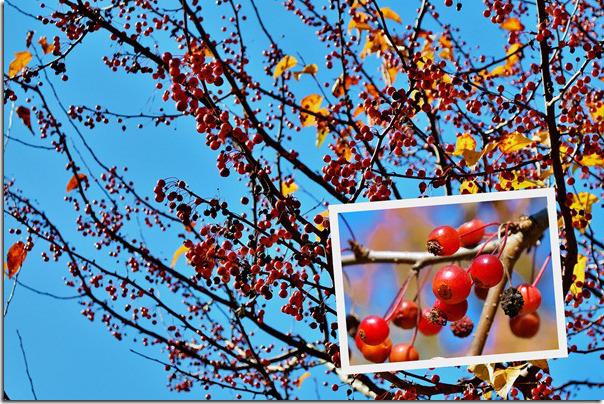Kaip parengti ugnį naudojant "Photoshop"
Amazing nuotraukos gali būti sukurta dabarmeistrai, kurie užkariavo grafinius redaktorius. Tačiau jei anksčiau nebuvo daug įprastų naudotojų, sukūrėme kažką vertingo, dabar turime daugybę patarimų. Žinios nėra laikomos griežtoje paslaptyje, ir anksčiau neįsivaizduojami padariniai tampa įprasti.

Kai kurie iš tikrųjų sudėtingi metodai yra labai lengva atlikti. Pavyzdžiui, "Photoshop" liepsna yra labai paprasta piešti. Jums tiesiog reikia prisiminti teisingą veiksmų seką.
Taigi, pažvelkime, kaip ugdyti ugnį naudojant "Adobe Photoshop CS3" redaktorių.
1 žingsnis. Atidarykite programą. Sukurkite failą 600x600 taškų. Nustatykite spalvų režimą į RGB.
Žingsnis 2. Užpildome fono juodą spalvą. Norėdami tai padaryti, naudokite įrankį "Užpildyti".
3 žingsnis. Sukurkite naują sluoksnį, spustelėdami piktogramą "Sukurti naują sluoksnį" atitinkamame skydelyje (apatiniame dešiniajame kampe). Jis nedelsiant atsispindės pavadinime "1 sluoksnis".
Žingsnis 4. Įrankių juostoje pasirinkite "Brush". Dešiniuoju pelės klavišu spustelėkite mūsų drobę, nustatykite kietumo reikšmę nuliui, pasirinkdami teptuko dydį savavališkai, bet ne per daug. Pagrindinė spalva yra balta.
5 žingsnis. Iškirpkite vertikalią trikampę dešinėje drobės pusėje. Negalima būti pernelyg uolus, kraštai turi būti nevienodi. Viduje figūra, taip pat padaryti savavališkai smūgių.
Žingsnis 6. Horizontaliuoju meniu pasirinkite "Filtrai" → "Stilizuoti" → "Vėjas" → "Gerai". Pagal parametrus nieko nesikeičia. Tada dar kartą pakartokite perdangą.
7. žingsnis. Pasukite vaizdą. Norėdami tai padaryti, pasirinkite "Redaguoti" → "Transformuoti" → "Sukti 90"o laikrodžio rodyklę "
Žingsnis 8. Perkelkite ateities ugnį žemyn, naudodami įrankį "Perkelti".
Žingsnis 9. "Blur" → "Gaussian Blur" → nustatykite apytiksliai 2,5 → "OK" spindulių reikšmę, todėl mes pateikiame mūsų eskizą šiek tiek miglotai.
10 žingsnis. Jei norite suteikti būsimos liepsnos spalvos (tai yra vienas iš svarbiausių aspektų, kaip ugdyti ugnį), kontekstinio meniu "Vaizdas" pasirinkite elementą "Koregavimas" → "Hue / Saturation". Prieš "Tonizuojančią" įdėklas. Nustatome tokius parametrus: spalvinis tonas 40, 100 sočiųjų, kontrastas -35. Galite patys eksperimentuoti su spalvomis.

Žingsnis 11. Dabar reikia sukurti "Layer1" dublikatą. Norėdami tai padaryti, spustelėkite jį dešiniuoju pelės klavišu ir atidarytame kontekstiniame meniu pasirinkite atitinkamą komandą.
12 žingsnis. Mes atliekame tas pačias manipuliacijas su dublikatu, kaip aprašyta 10 punkte. Turėtume gauti raudoną spalvą. Tam parametrai nustatomi taip: spalvinis tonas 0, 80 soziacija, kontrastas -10. Perdozavimo parametrai pakeičiami nuo "Normal" į "Stiebo aiškumą".
Žingsnis 13. Laikykite CTRL ant klaviatūros ir paspauskite abu sluoksnius su liepsnos užtrauktukais. Dabar jie yra paryškinti. Paspauskite ant jų dešiniuoju pelės klavišu ir pasirinkite "Susijungti sluoksniai".
Žingsnis 14. Dabar pats svarbiausias dalykas yra tai, kaip ugdyti realybę.

Jei norite, galite pakartoti 10 žingsnį dar kartą, kad liepsna būtų daugiau raudonos spalvos. Tai suteiks piešinį dar ryškesnę. Taip pat galite išbandyti sluoksnių efektus.
Galite ugdyti ne tik pirmiau aprašytą būdą, bet ir tai yra viena iš paprasčiausių ir suprantamų pradedančiųjų metodų. Jis naudoja minimalų komandų skaičių ir nesuprantamus terminus.
Liesos poveikis yra labai grazus. Su juo galite labai įdomiai atgaivinti savo nuotraukas. Kaip parengti ugnį, tokiu atveju jį naudoti kaip apdailą - tai priklauso nuo jūsų.
</ p>